近期有不少用户都在自己的电脑中升级了Windows11系统,而在体验新的操作系统的时候,许多用户也想要将一些老的元素带入Windows11系统中。Win11新的右键菜单没有刷新功能,用起来并不如win10右键菜单顺手,毕竟用的时间比较长了,那么Win11系统如何设置Win10右键菜单样式?下面小编教大家具体操作方法,希望大家会喜欢。
Win11系统设置Win10右键菜单样式的方法:
打开win11搜索窗口,搜索“注册表”,点击【打开】。
进入注册表编辑器,定位到 HKEY_LOCAL_MACHINESYSTEMCurrentControlSetControlFeatureManagementOverrides4 。
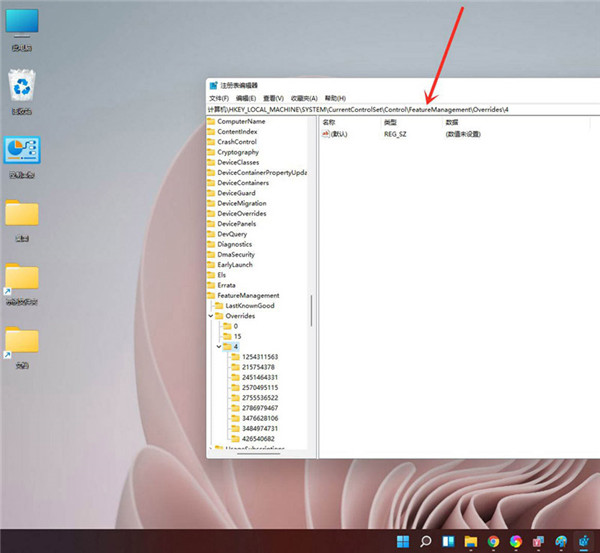
点击鼠标右键,创建新的项,命名为“ 586118283”。
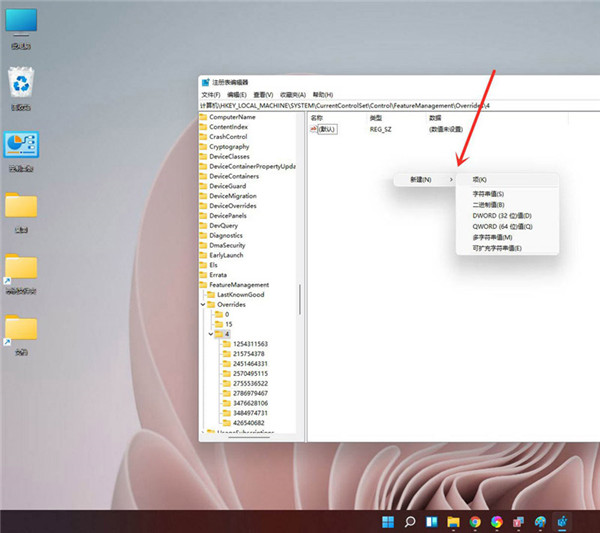

在创建的新项右侧窗格创建 5 个 DWORD值,分别为:EnabledState、EnabledStateOptions、Variant、VariantPayload、VariantPayloadKind。
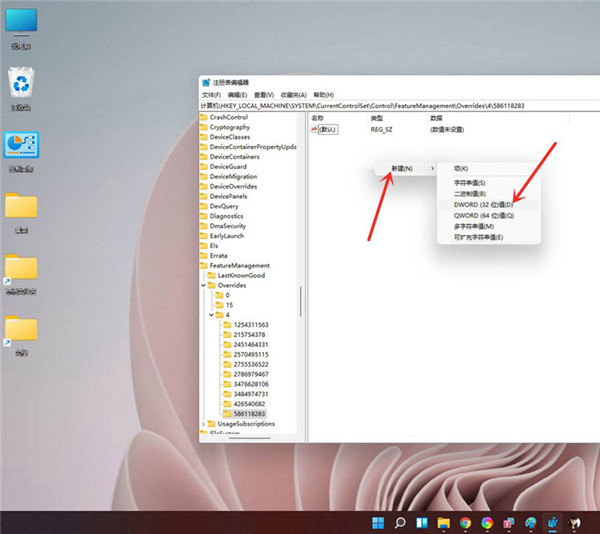
5个DWORD值对应的数据如下图所示,修改完成后重启电脑即可。
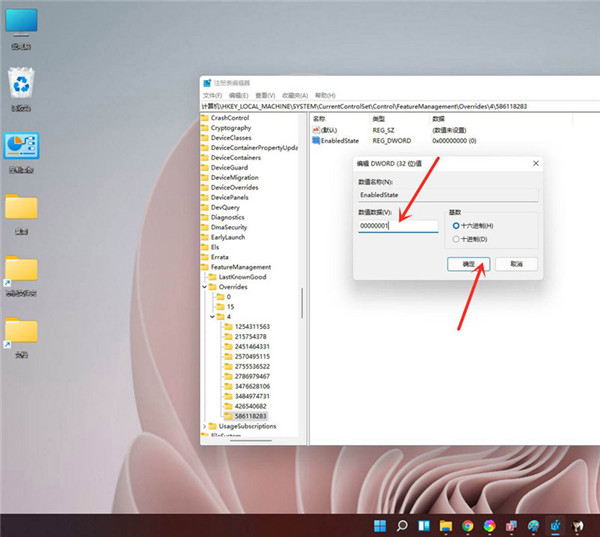
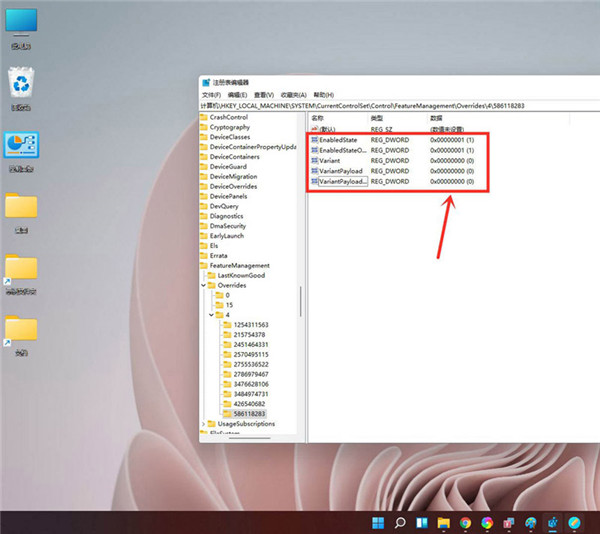
结果展示。
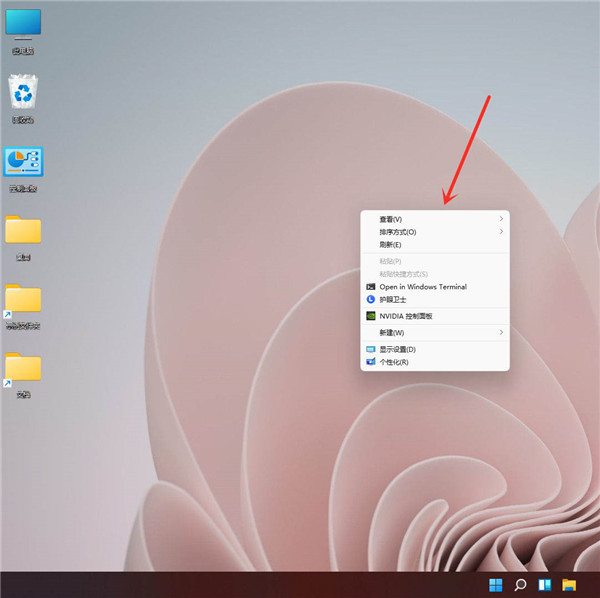
以上介绍的内容就是关于Win11系统设置Win10右键菜单样式的方法教程,不知道大家学会了没有,如果你也遇到了这样的问题的话可以按照小编的方法自己尝试一下,希望可以帮助大家解决问题,谢谢!!!